
Om du har sett partiledaren sluta med Apex Legends över tid, lita på oss, du är inte ensam om att stöta på detsamma. Förbered artikeln för att ta reda på de olika möjliga lösningarna för Steam, Xbox One, Xbox Series S/X, PS4, PS5 och Windows PC.
Apex Legends release 2019 har skapat ett buzz bland gizmoälskare och detta har en stor lista med anledningar. Trots allt detta fanfar har spelet plågats av ett vanligt fel Party Not Ready eller Party Leader Quit-felet på Apex Legends.
Detta frustrerande fel rapporteras av många spelare på den officiella forumsidan. Enligt spelarna när en spelare försöker ställa sig i kö i ett spel, visas ett meddelande som blinkar " Fest inte redo" eller "Party Leader Quit" .
Det första meddelandet visas när spelaren inte kunde ansluta till spelet och eller något slumpmässigt problem eller bugg kvarstår. Det andra meddelandet blinkar till och med när partiledaren i verkligheten fortfarande är i spellobbyn.
Problemet är förknippat med en bugg (inte så ökända), som i sin tur är ansvarig för att skapa väsen. Men frustrerande nog kan problemet kvarstå under längre tid och det kan kännas olösligt totalt sett. Under åren har problemet avtagit till stor del med uppdateringar, medan fortfarande en del av användarna möter problemet överhängande och letar efter hållbara lösningar.
Hur fixar jag Apex Legends Party Leader Quit and Party Not Ready buggar?
Lösning 1 – Starta om spelet
Det kanske mest grundläggande steget är att helt enkelt starta om spelet och hoppas på att meddelandet försvinner. Detta beror på att ibland när spelaren stannar AFK ett tag, kan meddelandet " Partiledare Avsluta" visas. Även om detta är ett enkelt sätt att leta efter eventuella problem och lösa på de enklaste sätten, se till att hålla ett öga om problemet kvarstår under en längre tid.
Lösning 2 – Sök efter uppdateringar i spelet
På alla konton finns det en god chans att antingen du eller någon av dina partimedlemmar har olika eller till och med tillbakadaterade patchar. Detta lägger till anledningen till att man måste bevittna "Party Not Ready" -meddelanden ganska ofta. Se därför till att aktivera automatiska uppdateringar på alla enheter du har anslutit till spelet och detta kan lösa eventuella sådana problem på ett ögonblick.
Lösning 3 – Torka av systemcacheminnet
I vissa fall kommer Apex Legends Party Not Ready -felet när systemcacheminnet är fullt. Det enklaste sättet att lösa detta är genom att rensa systemcachen. Låt oss titta på hur i olika enheter,
1: Steam: Sättet innebär att verifiera integriteten hos spelets cache genom dessa steg,
- Öppna Steam på din dator > tryck på Bibliotekssektionen
- Högerklicka och välj Apex Legends
- Välj Egenskaper > välj Lokala filer
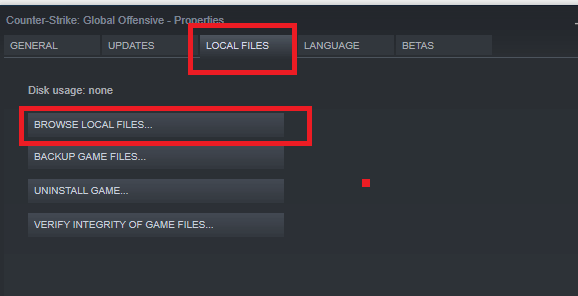
- Klicka på Verifiera spelfilers integritet
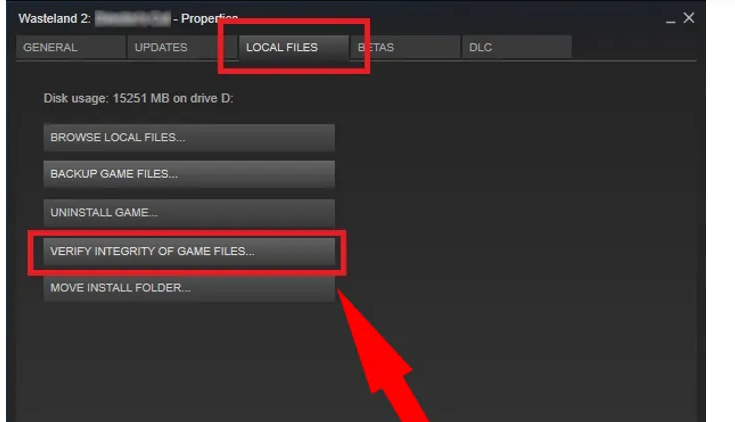
- Det tar ungefär några minuter att slutföra verifieringsprocessen
- När det var gjort skulle sidan försvinna. Vi rekommenderar att du startar om systemet när processen är över
2: Xbox Series S/X
- Tryck på Xbox-ikonen i mitten av spelkontrollen
- Välj fliken Profil och system
- Klicka sedan på Inställningar > klicka på Enheter och anslutningar

- Välj Blu-ray-alternativ i listan
- Klicka på alternativet för beständig lagring
- Välj alternativet Rensa beständig lagring för att rensa cache i Xbox
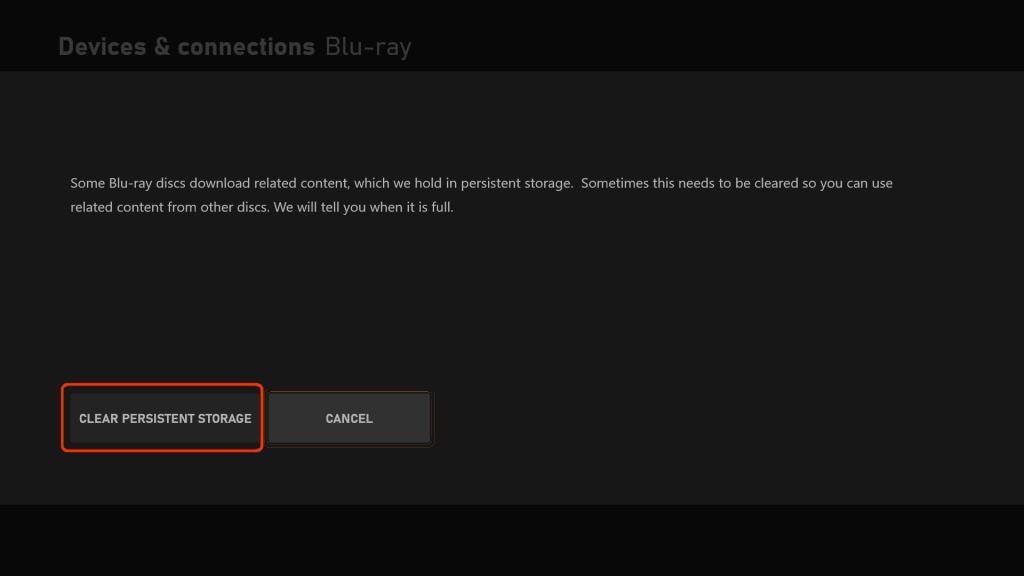
- Starta om enheten för att se ändringarna tillämpas
- Istället för detta steg är ett enklare sätt att rensa cacheminnet genom att stänga av systemkonsolen. Koppla ur strömkabeln från enheten och håll kvar i några minuter. Plugin och det finns en god chans att problemet löses snabbt.
3: Xbox One: I den här äldre enheten finns det inget menyalternativ och för att rensa cacheminnet måste du stänga av systemet . Titta på spelets indikatorlampa helt släckt. Dra i nätsladden och håll den i några minuter (som föregående alternativa steg). Anslut sladden och leta efter att problemet är löst.
4: PS4: Att lösa Apex Legends-partiledarens avslutande fel i PS4 innebär att man stänger av enhetskonsolen . Se till att den inte går i viloläge. Koppla ur strömkabeln när indikatorlampan släcks och blinkningen slutar helt. Vänta några minuter och anslut sedan nätsladden för att se att problemet försvinner för gott.
5: PS5: Ungefär som det föregående steget, ser den här enheten liknande steg som i det föregående. Stäng bara av enheten och dra ur sladden och håll kvar i någon minut. När du ansluter dem igen, se att problemen är borta
Lösning 4 – Skapa din egen fest
Ibland är det en bra idé att skapa en fest för dig och bjuda in andra att gå med i din lobby. Behåll detta som sista åtgärd och hoppas att de tidigare metoderna fungerar till din fördel.
Bästa sättet att optimera din spelupplevelse på Windows
Många spelare stöter på problem som att spelet kraschar, släpar efter eller stammar när de spelar spelet och optimerar sedan din spelprestanda genom att köra Game Booster .
Detta ökar spelet genom att optimera systemresurserna och erbjuder bättre spel. Inte bara detta, utan det fixar också vanliga spelproblem som eftersläpning och problem med låg FPS.
Skaffa Game Booster för att optimera din spelprestanda
Slutgiltiga tankar
Apex Legends har dominerat spelcykler med fans över hela världen som installerar spelet. Men partiledaren slutade med buggen Apex Legends har varit ett problem som gör även de mest lojala spelarna besvikna.
Om du är en av dess inbitna fans och hittar dig med problemet, försök använda dessa korrigeringar för att lösa dem utan krångel.
Lycka till..!


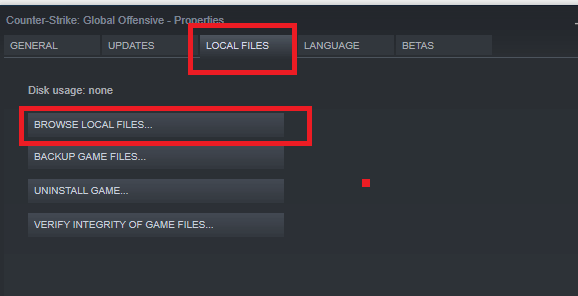
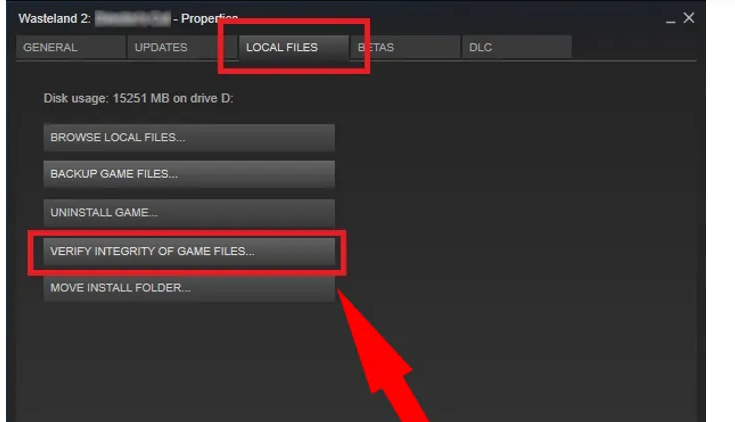

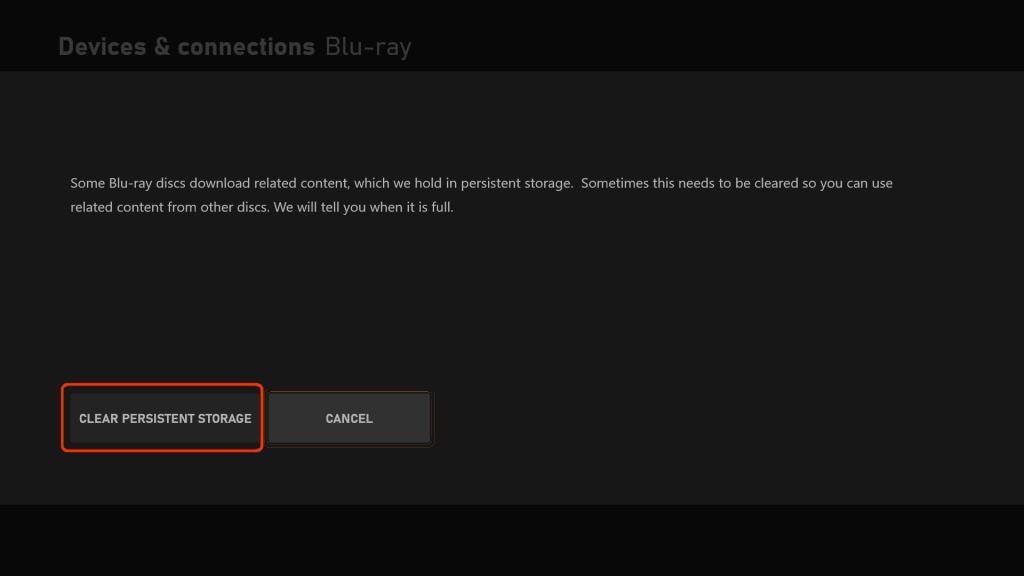



![[100% löst] Hur åtgärdar jag meddelandet Fel vid utskrift i Windows 10? [100% löst] Hur åtgärdar jag meddelandet Fel vid utskrift i Windows 10?](https://img2.luckytemplates.com/resources1/images2/image-9322-0408150406327.png)




![FIXAT: Skrivare i feltillstånd [HP, Canon, Epson, Zebra & Brother] FIXAT: Skrivare i feltillstånd [HP, Canon, Epson, Zebra & Brother]](https://img2.luckytemplates.com/resources1/images2/image-1874-0408150757336.png)